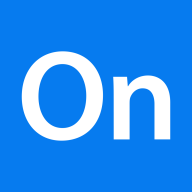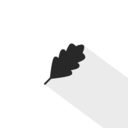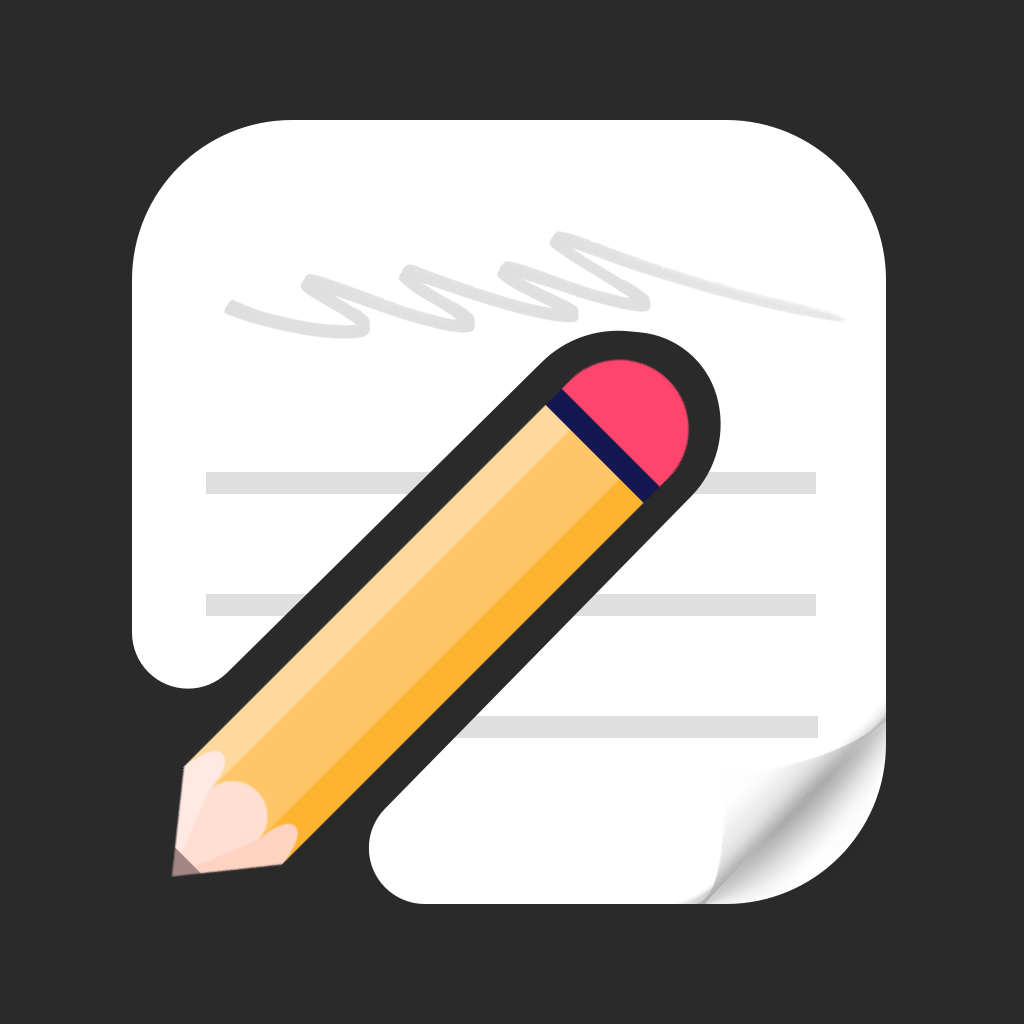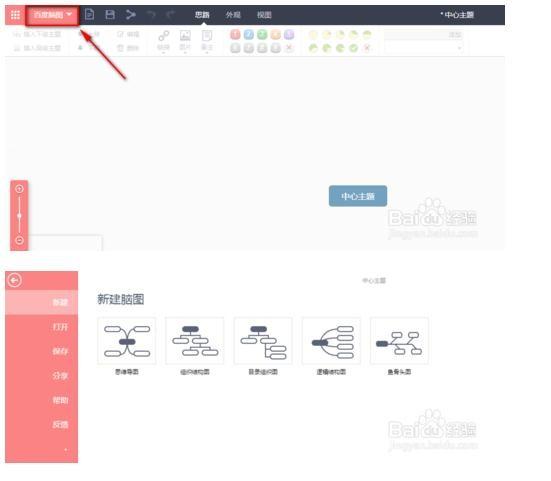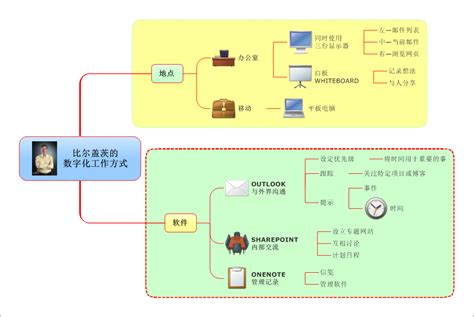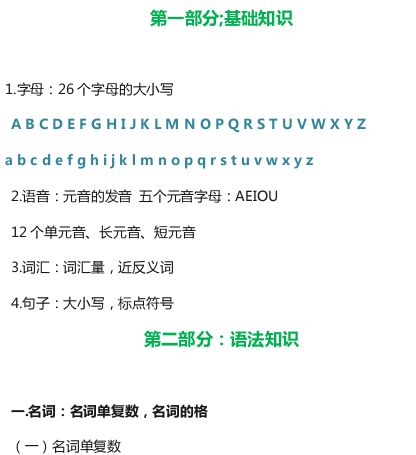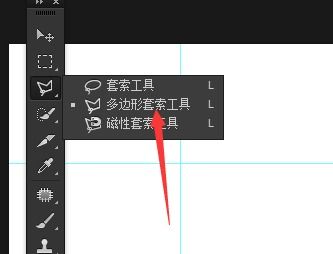掌握技巧:用‘亿图脑图’轻松绘制高效‘思维导图
如何用“亿图脑图”绘制“思维导图”
在当今快节奏的工作和学习环境中,思维导图作为一种高效的信息组织和表达方式,越来越受到人们的青睐。无论是制定项目计划、整理学习笔记,还是进行创意构思,思维导图都能帮助我们理清思路,提高工作和学习效率。而“亿图脑图”作为一款功能强大、操作简便的思维导图软件,更是成为了众多用户的首选工具。那么,如何用“亿图脑图”绘制出一张清晰、美观的思维导图呢?接下来,就让我们一起探索这一过程。

一、初识“亿图脑图”
“亿图脑图”是一款集思维导图绘制、编辑、分享于一体的专业软件。它提供了丰富的模板和符号库,支持多种主题样式和布局方式,能够满足不同场景下的思维导图绘制需求。同时,软件界面简洁明了,操作逻辑清晰,即使是初次使用的用户也能快速上手。

二、安装与启动
首先,我们需要从官方网站或应用商店下载并安装“亿图脑图”软件。安装过程简单快捷,只需按照提示逐步操作即可。安装完成后,双击桌面上的软件图标,即可启动“亿图脑图”。

三、新建思维导图
启动软件后,我们进入到“亿图脑图”的主界面。在主界面的左侧,我们可以看到“新建”按钮。点击“新建”按钮,会弹出一个对话框,让我们选择新建的文件类型。在这里,我们选择“思维导图”作为新建的文件类型。

选择完成后,软件会自动为我们创建一个新的空白思维导图。此时,我们就可以开始绘制思维导图了。
四、添加内容
在空白思维导图上,我们可以看到一个中心主题节点。这个节点是思维导图的起点,也是我们添加内容的起点。
1. 添加子主题:选中中心主题节点,然后点击工具栏上的“添加子主题”按钮,就可以在中心主题下添加一个子主题节点。同样地,我们可以继续选中子主题节点,添加更多的子主题或孙主题节点,从而构建出完整的思维导图结构。
2. 编辑内容:选中节点后,双击节点即可进入编辑状态。在编辑状态下,我们可以输入节点的文本内容。同时,软件还提供了丰富的文本格式设置选项,如字体、字号、颜色等,让我们可以根据需要调整文本的样式。
3. 添加注释:除了文本内容外,我们还可以为节点添加注释。选中节点后,点击工具栏上的“添加注释”按钮,就可以在节点旁边添加一个注释框。在注释框中,我们可以输入与节点相关的额外信息或说明。
五、美化思维导图
在绘制完思维导图的内容后,我们还可以通过美化操作来提升思维导图的视觉效果。
1. 更换主题样式:软件提供了多种主题样式供我们选择。在软件界面的右侧,我们可以看到“主题样式”面板。点击面板上的不同主题样式,就可以为思维导图更换不同的外观风格。
2. 调整布局:除了主题样式外,我们还可以调整思维导图的布局方式。在软件界面的上方,我们可以看到“布局”按钮。点击按钮后,会弹出一个对话框,让我们选择布局方式。在这里,我们可以选择“树状图”、“组织结构图”、“鱼骨图”等多种布局方式,以满足不同场景下的需求。
3. 添加图标和图片:为了增强思维导图的表达效果,我们还可以为节点添加图标和图片。选中节点后,点击工具栏上的“添加图标”或“添加图片”按钮,就可以在节点旁边添加相应的图标或图片。
六、使用模板
如果我们对思维导图的绘制不太熟悉,或者希望快速创建一张符合特定要求的思维导图,那么使用模板将是一个不错的选择。
1. 选择模板:在软件界面的左侧,我们可以看到“模板”按钮。点击按钮后,会弹出一个对话框,让我们选择模板类型。在这里,我们选择“思维导图”作为模板类型。
2. 应用模板:选择好模板类型后,我们就可以在对话框中看到多个思维导图模板。选中喜欢的模板后,点击“使用”按钮,就可以将模板应用到当前思维导图中。此时,我们就可以在模板的基础上进行修改和编辑,从而快速创建出一张符合要求的思维导图。
七、保存与分享
完成思维导图的绘制后,我们需要将其保存下来以便后续使用。同时,如果希望与他人分享思维导图的内容,我们还可以将其导出为多种格式进行分享。
1. 保存文件:在软件界面的左上角,我们可以看到“文件”按钮。点击按钮后,会弹出一个下拉菜单。在下拉菜单中,我们选择“保存”或“另存为”选项,就可以将思维导图保存到本地磁盘上。
2. 导出文件:除了保存文件外,我们还可以将思维导图导出为多种格式进行分享。在“文件”下拉菜单中,我们选择“导出”选项,然后在弹出的对话框中选择导出格式(如图片、PDF、Word等),并设置导出参数后,就可以将思维导图导出为指定格式的文件进行分享。
- 上一篇: Cracklecradle武器全攻略:解锁制胜秘籍
- 下一篇: 华为官网查询序列号方法
-
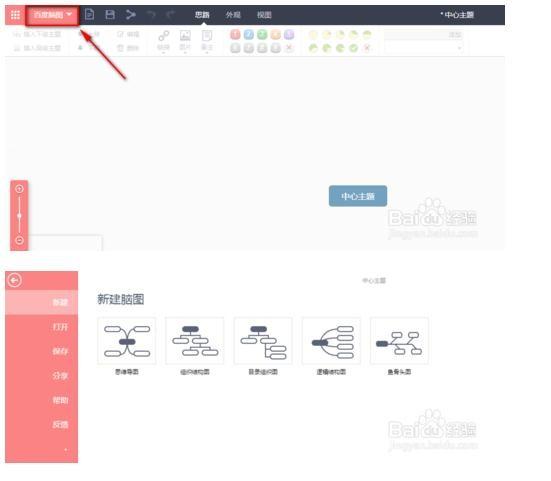 百度脑图操作指南资讯攻略10-28
百度脑图操作指南资讯攻略10-28 -
 掌握SWOT分析图精髓:一步步绘制你的战略思维导图资讯攻略12-05
掌握SWOT分析图精髓:一步步绘制你的战略思维导图资讯攻略12-05 -
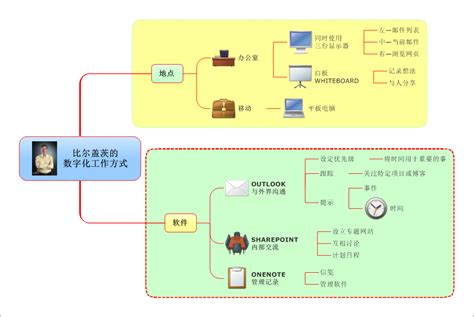 思维导图VS概念图:全面解析异同点资讯攻略11-27
思维导图VS概念图:全面解析异同点资讯攻略11-27 -
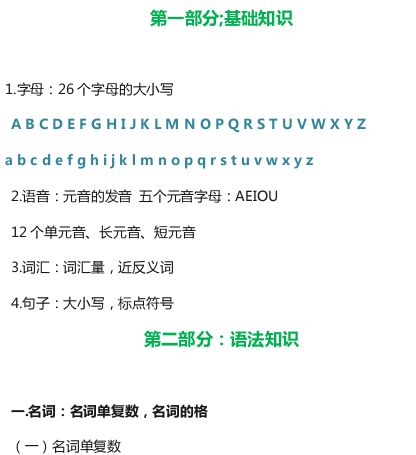 提升记忆效率的十大速记方法资讯攻略11-10
提升记忆效率的十大速记方法资讯攻略11-10 -
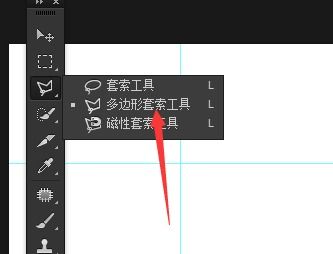 掌握套索工具的高效使用技巧资讯攻略12-07
掌握套索工具的高效使用技巧资讯攻略12-07 -
 掌握6大创意技巧,轻松绘制平行线资讯攻略11-22
掌握6大创意技巧,轻松绘制平行线资讯攻略11-22